আপনার সিপিইউকে ওভারক্লক করার মাধ্যমে, আপনি কোনও অর্থ ব্যয় না করেই আপনার পিসি থেকে অতিরিক্ত কর্মক্ষমতা ছিনিয়ে নিতে পারেন। বেশিরভাগ প্রসেসরেরই একটু অতিরিক্ত হেডরুম থাকে এবং আপনি যদি জানেন কিভাবে আপনার CPU ওভারক্লক করতে হয়, তাহলে আপনি কার্যকরভাবে কিছুই না করে অতিরিক্ত কর্মক্ষমতা পেতে পারেন, আপনার গেম এবং অ্যাপগুলিকে দ্রুত চালাতে সাহায্য করে। একটি GPU ওভারক্লকের সাথে মিলিত , আপনার পিসি তার ওজনের উপরে পাঞ্চ করতে পারে।
আপনি শব্দের মাত্রা এবং তাপমাত্রা কম রাখার জন্য আপনার কাছে একটি ভাল কুলার আছে তা নিশ্চিত করতে চাই, তবে আপনি যদি শিখতে সময় নিতে ইচ্ছুক হন তবে একটি ওভারক্লক আপনার পিসির প্রসেসরের আয়ু বাড়ানোর একটি দুর্দান্ত উপায় হতে পারে। এখানে এটা কিভাবে করতে হয়.

সতর্কতার একটি শব্দ
আপনি যখন একটি প্রসেসরকে ওভারক্লক করেন, তখন কয়েকটি জিনিস ঘটে। প্রথমত, চিপটি আরও গরম হয় এবং বেশি শক্তি ব্যবহার করে, প্রায়শই এমন জায়গায় যেখানে কার্যকারিতা উল্লেখযোগ্যভাবে খারাপ হয়। এটি বিশেষত সমস্যাযুক্ত যদি আপনি একটি স্টক কুলার ব্যবহার করেন, যার সাধারণত দুর্বল শীতল ক্ষমতা থাকে। এর মানে এই নয় যে আপনি ওভারক্লক করতে পারবেন না, তবে আপনার সম্ভাব্য ওভারক্লকিং হেডরুম আপনার পিসিতে আরও উন্নত বায়ু বা তরল কুলিং সিস্টেম ব্যবহার করার চেয়ে অনেক কম।
দ্বিতীয়ত, ওভারক্লকিং করার সময় আপনি আপনার CPU-এর সীমার বাইরে কাজ করছেন, যা উচ্চ তাপমাত্রা এবং ভোল্টেজের কারণে এর আয়ু কমাতে পারে। তবে বেশিরভাগ মাঝারি এবং এমনকি উল্লেখযোগ্য ওভারক্লকগুলি সাধারণত কোনও অর্থপূর্ণ উপায়ে আপনার সিপিইউকে প্রভাবিত করবে না।
আপনাকে আপনার মাদারবোর্ডের গুণমানও বিবেচনা করতে হবে। যেহেতু ওভারক্লকিং বিদ্যুৎ খরচ বাড়ায়, তাই আপনি নিশ্চিত করতে চাইবেন যে আপনার মাদারবোর্ডে এটি পরিচালনা করার জন্য পর্যাপ্ত ভোল্টেজ নিয়ন্ত্রক মডিউল (বা VRM) আছে। দুর্বল VRM সহ একটি মাদারবোর্ড বা তাদের অপর্যাপ্ত পরিমাণ VRMগুলি বিপজ্জনক তাপমাত্রায় আঘাত করতে দেখবে। আপনি যখন আপনার পিসিকে স্ট্রেস-পরীক্ষা করছেন, তখন আমরা HWMONITOR-এর মতো একটি অ্যাপ্লিকেশন পাওয়ার পরামর্শ দিই যা রিপোর্ট করতে পারে যে আপনার মাদারবোর্ড কতটা গরম হচ্ছে। 100 ডিগ্রী সেলসিয়াস বা তার বেশি তাপমাত্রায় যে কোনো উপাদান আপনার পিসির স্বাস্থ্যের জন্য বিপজ্জনক হতে পারে।
আপনি যদি একটি ল্যাপটপ CPU ওভারক্লক করতে চান তবে সম্ভবত আপনার ভাগ্যের বাইরে। খুব কম লোকই এটিকে অনুমতি দেয় এবং খুব কম লোকই এটিকে কার্যকর করার জন্য তাপীয় হেডরুমের অধিকারী। কিন্তু এমনকি যদি আপনি পারেন, আমরা আপনার প্রথম ওভারক্লকিং উদ্যোগের জন্য এটির বিরুদ্ধে সতর্ক করছি কারণ আপনাকে আরও বিদেশী পদ্ধতি অবলম্বন করতে হতে পারে, যেমন CPU কুলারে তরল ধাতু প্রয়োগ করা এবং তৃতীয় পক্ষের সফ্টওয়্যারের উপর নির্ভর করা।
অবশেষে, আপনার CPU ওভারক্লকিং এর ওয়ারেন্টি বাতিল করতে পারে। এএমডি এবং ইন্টেল সাধারণত ওভারক্লকিং কভার করে না, যদিও ওভারক্লকিং আপনার সিপিইউকে হত্যা করেছে তা প্রমাণ করতে তাদের কঠোর চাপ দেওয়া হবে – যদি না আপনি চিপের মাধ্যমে খুব বেশি ভোল্টেজ ঠেলে দেন। একইভাবে, মাদারবোর্ড নির্মাতারা ওভারক্লকিং কভার করতে পারে বা নাও করতে পারে। আপনি যদি উদ্বিগ্ন হন, চেষ্টা করার আগে ওয়ারেন্টি চেক করুন।

আপনার CPU সনাক্ত করুন
আপনি CPU ওভারক্লকিং শুরু করার আগে, আপনাকে দুটি জিনিস নির্ধারণ করতে হবে। প্রথমত, আপনার CPU এমনকি ওভারক্লক করা যেতে পারে কিনা। এই তথ্যটি সাধারণত প্রস্তুতকারকের ওয়েবসাইটে পাওয়া যায় (এটি হবে AMD বা Intel), কিন্তু মূল নিয়ম হল যে কার্যত সমস্ত AMD CPU গুলি ওভারক্লকযোগ্য, যেখানে শুধুমাত্র K বা X-এ শেষ হওয়া Intel CPU গুলি ওভারক্লকযোগ্য।
এর পরে, আপনার একটি মাদারবোর্ডের প্রয়োজন হবে যা ওভারক্লকিং সমর্থন করে এবং এটি এখানে গুরুত্বপূর্ণ চিপসেট। B বা X উপসর্গ সহ AMD মাদারবোর্ড 2017 সাল থেকে আনুষ্ঠানিকভাবে ওভারক্লকিং সমর্থন করে; Z প্রিফিক্স সহ ইন্টেল মাদারবোর্ড হল অফিসিয়াল ওভারক্লকিং সমর্থন সহ একমাত্র মাদারবোর্ড। আনুষ্ঠানিকভাবে এটি সমর্থন করে না এমন একটি মাদারবোর্ডের সাথে ওভারক্লক করা (বা ঘড়ির গতি বাড়ানো) কঠোরভাবে অসম্ভব নয়, তবে আপনার বিকল্পগুলি অনেক বেশি সীমিত (পরে আরও বেশি)।
আপনি হয়তো ভাবছেন আপনার সিপিইউ কি ধরনের ফ্রিকোয়েন্সি আঘাত করতে সক্ষম হতে পারে। যদিও এমন কিছু প্রসেসর রয়েছে যা ঐতিহাসিকভাবে 50% পর্যন্ত ওভারক্লক করতে পারে, আধুনিক ডিজাইনের সাথে এটি একটি অসম্ভব। এগুলি সবই এত ভালভাবে সুরক্ষিত যে আপনি স্ট্যান্ডার্ড কুলিং সলিউশন সহ সেরা ওভারক্লকিং চিপগুলিতে কয়েকশ অতিরিক্ত মেগাহার্টজ খুঁজে পাওয়ার সম্ভাবনা কম। এর অর্থ এই নয় যে এটি করা মূল্যবান নয়, তবে এটি আপনার প্রত্যাশাগুলিকে নিয়ন্ত্রণে রাখা মূল্যবান। আপনি প্রায়ই আপনার মেমরি overclocking দ্বারা অনুরূপ কর্মক্ষমতা লাভ অর্জন করতে পারেন.

জেনে নিন কোনটা নিরাপদ আর কোনটা নয়
আপনার সিপিইউ এর জন্য কি নিরাপদ তা নির্ভর করে এটি কোন মডেল এবং আপনি কতটা ঝুঁকি নিতে ইচ্ছুক। দীর্ঘদিন ধরে, 80 থেকে 85 ডিগ্রি সেলসিয়াসকে একটি CPU-এর সবচেয়ে উষ্ণতম হিসাবে বিবেচনা করা হয়েছিল, কিন্তু বর্তমানে, Core i9-14900K এবং Ryzen 9 7950X- এর মতো CPUগুলি বাক্সের বাইরে 95 ডিগ্রি সেন্টিগ্রেডে আঘাত করে৷ আধুনিক CPU-এর জন্য, 95 ডিগ্রি সেলসিয়াস হল নতুন সীমা। অবশ্যই, এটা অনিশ্চিত যে 95 ডিগ্রি সেলসিয়াস পুরানো সিপিইউগুলির জন্যও নিরাপদ কিনা যা স্টকে 85 ডিগ্রি সেলসিয়াসের কাছাকাছি চলে। এই নির্দেশিকাটির জন্য, আমরা তাপমাত্রা কমপক্ষে 95 ডিগ্রি সেলসিয়াসের নিচে রাখার পরামর্শ দিই, যদিও 85 ডিগ্রি সেলসিয়াসের কম আদর্শ।
আপনার পিসিকে সর্বোত্তম সম্ভাব্য থার্মাল পারফরম্যান্স দেওয়ার জন্য, আমরা একটি অ্যান্টিস্ট্যাটিক ব্রেসলেট পরার সময় আপনার পিসি থেকে সমস্ত ধুলো পরিষ্কার করার জন্য একটি সংকুচিত বাতাসের ক্যান এবং একটি কাপড় নেওয়ার পরামর্শ দিই। ভ্যাকুয়াম ব্যবহার করবেন না, এটি বিপজ্জনক স্ট্যাটিক ইলেক্ট্রিসিটি তৈরি করতে পারে, ফিল্টার, ফ্যান এবং কুলার থেকে ধুলো পরিষ্কার করতে খুব ভাল না হওয়া ছাড়াও। আপনি আপনার CPU তাজা থার্মাল পেস্ট দেওয়ার বা এমনকি একটি নতুন কুলার পাওয়ার সিদ্ধান্ত নিতে পারেন।
ভোল্টেজ আপনার CPU এর দুটি বিষয়ের উপর নির্ভর করে: এর মডেল এবং এর গুণমান। চিপের গুণমান নির্বিশেষে, একটি নির্দিষ্ট প্রজন্মের সিপিইউগুলির সিংহভাগের ভোল্টেজের জন্য একইভাবে নিরাপদ সীমা থাকবে। উপরের সারণীতে, আমরা সংশ্লিষ্ট ফ্রিকোয়েন্সি সীমার মধ্যে একটি ওভারক্লক অর্জন করতে আপনার কী ধরনের ভোল্টেজ প্রয়োজন তার অনুমান সরবরাহ করেছি, তবে আপনার সিপিইউ নিরাপদ মনে করা উচিত নয় কারণ এটি সেই পরিমাণ ভোল্টেজের মধ্যে বা তার নিচে। আমরা জোর দিয়েছি যে যেকোনো CPU-তে ভোল্টেজ বাড়ানোর দীর্ঘমেয়াদী পরিণতি সম্পর্কে ধারণা করা কঠিন।
তদুপরি, কিছু CPU-এর গুণমান অন্যদের তুলনায় উচ্চতর এবং নিম্ন ভোল্টেজে উচ্চ ঘড়ির গতিতে পৌঁছতে পারে, এই কারণেই একক সংখ্যার পরিবর্তে ফ্রিকোয়েন্সিগুলির একটি পরিসর রয়েছে। উচ্চ ভোল্টেজ প্রায় সবসময় একটি প্রসেসরের উচ্চতর ফ্রিকোয়েন্সি আঘাত করার ক্ষমতা বাড়ায়, কিন্তু যেহেতু আপনি আপনার সিপিইউকে ক্ষতিগ্রস্থ বা হত্যা না করে অনির্দিষ্টকালের জন্য ভোল্টেজ বাড়াতে পারবেন না, তাই একটি উচ্চ-মানের সিপিইউ একটি বড় পার্থক্য তৈরি করবে।
আপনি ভাবতে পারেন কেন ওভারক্লকিংয়ের পরে তাপমাত্রা এত বেড়ে যায়। ঠিক আছে, ভোল্টেজ সরাসরি বিদ্যুতের খরচকে প্রভাবিত করে যেভাবে ভোল্টেজ বৃদ্ধি পাওয়ার খরচ বাড়ায়। পাওয়ার খরচ একটি প্রসেসরকে গরম করে তোলে, এই কারণেই বেশি পাওয়ার ড্র সহ উচ্চ-সম্পন্ন সিপিইউগুলির জন্য বড় কুলার প্রয়োজন। ঘড়ির গতি বাড়ানোর ফলে শক্তিও বাড়বে, এবং যেহেতু আপনি ভোল্টেজ এবং ঘড়ির গতি উভয়ই ওভারক্লকে বাড়িয়ে তুলবেন, আপনি সম্ভবত শক্তিতে নাটকীয় বৃদ্ধি দেখতে পাবেন।

ইন্টেল সিপিইউ: চরম টিউনিং ইউটিলিটি
যেহেতু এটি ওভারক্লকিংয়ের জন্য একটি শিক্ষানবিস গাইড, আমরা ইন্টেলের উইন্ডোজ-ভিত্তিক এক্সট্রিম টিউনিং ইউটিলিটি (এক্সটিইউ) দিয়ে শুরু করতে যাচ্ছি। এটি একটি বিনামূল্যের সফ্টওয়্যার স্যুট যা স্পষ্টভাবে আপনার ইন্টেল সিপিইউকে ওভারক্লক করার জন্য ডিজাইন করা হয়েছে। XTU এর প্রধান সুবিধাগুলি হল এটি অফিসিয়াল, এটিতে টুইক করার জন্য প্রচুর সেটিংস রয়েছে এবং দরকারী পরিসংখ্যানগত তথ্য দেয়। এমনকি আপনি ওভারক্লকিং না করলেও, এটি একটি দুর্দান্ত সামান্য ইউটিলিটি যা আপনার সিস্টেম সম্পর্কে প্রচুর তথ্য সরবরাহ করে।
এক্সটিইউ একটি নিখুঁত প্রোগ্রাম নয়, তবে এটি ওভারক্লকিংয়ের একটি ভাল গেটওয়ে, যদিও এটি এর অনেকগুলি বিকল্পের সাথে প্রথমে ভীতিজনক দেখাতে পারে। যাইহোক, আপনাকে সত্যিই শুধুমাত্র কয়েকটি বিষয় নিয়ে চিন্তা করতে হবে এবং এই বিকল্পগুলির বেশিরভাগই নিরাপদে উপেক্ষা করা যেতে পারে।
ধাপ 1: আপনি প্রথমবার XTU শুরু করার সময়, আপনার CPU ওভারক্লক করার জন্য প্রস্তুত তা নিশ্চিত করতে কয়েকটি বেসলাইন রিডিং নিন। বাম দিকের মেনুতে অবস্থিত স্ট্রেস টেস্ট চালানোর মাধ্যমে শুরু করুন। অন্তত এক ঘণ্টার জন্য এই পরীক্ষা চালান।
আপনি বসে পরীক্ষা দেখতে পারেন বা অন্য কিছু করতে পারেন। যদি আপনি চলে যান, ঘন্টার শেষে ফিরে যান এবং উইন্ডোর বেসে সিস্টেমের তথ্য দেখুন। প্যাকেজ তাপমাত্রা নোট নিন. যদি আপনার সিপিইউ 85 ডিগ্রি সেলসিয়াসের চেয়ে বেশি গরম হয়, তবে আপনার কাছে ওভারক্লক করার জন্য তাপীয় হেডরুম বেশি নেই। আমরা আরও চালিয়ে যাওয়ার আগে আপনার শীতলতা উন্নত করার পরামর্শ দিই।
যদি আপনার তাপমাত্রা তার নীচে থাকে – বিশেষত ভাল নীচে – আপনার চিপকে উচ্চতর ফ্রিকোয়েন্সিতে (আপেক্ষিক নিরাপত্তা সহ) ধাক্কা দেওয়ার জন্য আপনার কাছে কিছু তাপীয় নড়বড়ে ঘর রয়েছে।
ধাপ 2: যদিও আপনি বেসিক ট্যাব ব্যবহার করে আপনার সিপিইউকে ওভারক্লক করতে পারেন, তবে ওভারক্লকের বিভিন্ন উপাদান সম্পর্কে শেখা আপনাকে চিপের সাথে কী ঘটছে তা আরও ভালভাবে বুঝতে সাহায্য করবে। এটি একটি স্থিতিশীল ওভারক্লক অর্জন করা সহজ করে তোলে। বাম-হাতের মেনু থেকে অ্যাডভান্সড টিউনিং ট্যাবটি নির্বাচন করুন এবং তারপর মাল্টিপ্লায়ার নামক বিভাগটি দেখুন।
মাল্টিপ্লায়ার (বা সিপিইউ অনুপাত) আপনি যে গতি CPU থেকে বের হচ্ছেন তার সাথে মিলে যায়। এটি BCLK ফ্রিকোয়েন্সি, বা বেস ক্লক, যা ডিফল্টভাবে 100MHz হয়। একটি x32 গুণক সাধারণত 3.2GHz এর একটি টার্বো ফ্রিকোয়েন্সি বোঝায়। সমস্ত কোর জুড়ে একটি সংখ্যা (আমাদের উদাহরণে x33) দ্বারা আপনার গুণক বাড়ান। যদিও আপনি বিভিন্ন কোরে পৃথকভাবে ফ্রিকোয়েন্সি সামঞ্জস্য করতে পারেন, তবে জিনিসগুলি সহজ রাখতে আমরা একটি অল-কোর ওভারক্লকের জন্য চাপ দেব।
ধাপ 3: এখন, ওভারক্লকের স্থায়িত্ব পরীক্ষা করুন। বাম-হাতের মেনু থেকে স্ট্রেস টেস্ট নির্বাচন করুন এবং পরীক্ষাটি পুনরায় চালান। এই ক্ষেত্রে, আপনাকে শুধুমাত্র 10 মিনিটের জন্য পরীক্ষা চালাতে হবে। যদি এটি কোনও সমস্যা ছাড়াই সম্পূর্ণ হয়, তাহলে গুণকটিকে অন্য ধাপে বাড়িয়ে দিন। পাখলান পুনরাবৃত্তি. অবশেষে, পরীক্ষা একটি ব্যর্থ ফলাফল রিপোর্ট করবে, অথবা এটি আপনার কম্পিউটার ক্র্যাশের কারণ হবে। এটি ঘটলে, পূর্ববর্তী গুণক সেটিংয়ে ফিরে যান।
ধাপ 4: আপনি যদি চূড়ান্ত ওভারক্লক নিয়ে খুশি হন, তাহলে আরও বর্ধিত স্ট্রেস পরীক্ষা চালান এবং ওভারক্লক স্থিতিশীল থাকে তা নিশ্চিত করতে কয়েক ঘন্টার জন্য কয়েকটি গেম খেলুন। যদি তা না হয়, গুণককে আরেকটি ধাপ কমিয়ে দিন এবং আবার স্ট্রেস-টেস্টিং প্রক্রিয়া শুরু করুন। আপনি যখন এমন একটি বিন্দুতে পৌঁছান যেখানে আপনি স্বাভাবিকভাবে উচ্চতর ফ্রিকোয়েন্সিতে আপনার পিসি ব্যবহার করতে পারবেন, সফল ওভারক্লকের জন্য নিজেকে পিঠে চাপুন।
ধাপ 5: আপনার ওভারক্লককে আরও উন্নত করার একটি উপায় হল ভোল্টেজ বাড়ানোর চেষ্টা করা। অনেক ভোল্টেজ পরামিতি একটি CPU-এর অপারেশনকে প্রভাবিত করতে পারে, কিন্তু তর্কযোগ্যভাবে সবচেয়ে গুরুত্বপূর্ণ এবং প্রভাবশালী হল কোর ভোল্টেজ (VCore)। আপনি ইন্টেলের XTU ব্যবহার করে ভোল্টেজ সামঞ্জস্য করতে পারেন, যেভাবে আপনি গুণক পরিবর্তন করেছেন। এই প্রক্রিয়াটি অস্থির এবং স্থিতিশীল ওভারক্লকগুলির মধ্যে পার্থক্য করতে পারে বা এমনকি শালীন এবং অনেক বেশি ওভারক্লকের মধ্যে পার্থক্য করতে পারে।
XTU আপনার CPU এর ভোল্টেজ পরিবর্তন করার একাধিক উপায় রয়েছে। আমরা একটি নির্দিষ্ট মান সেট করতে কোর ভোল্টেজ স্লাইডার ব্যবহার করার পরামর্শ দিই। যাইহোক, আপনি কোর ভোল্টেজ অফসেটও ব্যবহার করতে পারেন, যা একটি মান যা কোর ভোল্টেজে যোগ করা হয়। অফসেট স্লাইডার ব্যবহার করার চমৎকার অংশ হল আপনি CPU-কে স্বয়ংক্রিয়ভাবে মূল ভোল্টেজ পরিচালনা করার অনুমতি দিতে পারেন, যখন CPU নিষ্ক্রিয় থাকে তখন এটি পড়ে যেতে দেয়, যার অর্থ আরও ভাল শক্তি দক্ষতা এবং তাপমাত্রা কিন্তু কম ওভারক্লক। যাইহোক, আপনি যদি অফসেট স্লাইডার ব্যবহার করেন, তাহলে আপনার CPU যে ভোল্টেজ চলছে তা নিরীক্ষণ করতে হবে।
সতর্ক থাকুন: সিপিইউ ভোল্টেজ সামঞ্জস্য করার সময় আপনাকে গুণকগুলির চেয়ে বেশি যত্ন নিতে হবে। আপনি যদি সিপিইউকে হাস্যকরভাবে উচ্চ গুণক-এ চালানোর জন্য চাপ দেন, তবে এটি আপনার সিস্টেমকে ক্র্যাশ করে পুনরায় চালু করবে। আপনি যদি আপনার CPU এর মাধ্যমে খুব বেশি ভোল্টেজ জোর করার চেষ্টা করেন তবে এটি এটিকে মেরে ফেলতে পারে, তাই সতর্কতার সাথে এগিয়ে যান। বেশিরভাগ ইন্টেল সিপিইউগুলির জন্য যা গত পাঁচ বছরের মধ্যে বেরিয়ে এসেছে, আপনি যদি তুলনামূলকভাবে নিরাপদ হতে চান তবে আপনি 1.3 ভোল্টে বা তার নিচে থাকতে চাইবেন, যখন 1.4 পুরানো সিপিইউগুলির জন্য গ্রহণযোগ্য হতে পারে (6 তম জেনার এবং বিশেষত পুরানো), কিন্তু 1.5 আধুনিক CPU-র জন্য ভোল্ট প্রায় সবসময়ই বিপজ্জনক।
প্রস্তুত হলে, XTU-এর বামদিকের মেনুতে অ্যাডভান্সড টিউনিং ট্যাবটি নির্বাচন করুন এবং আপনার মূল ভোল্টেজকে প্রায় .025 বাড়িয়ে দিন। উদাহরণস্বরূপ, আপনি যদি 1.250 থেকে শুরু করেন তবে 1.275 এ যান। আবেদন নির্বাচন করুন। যদি সিস্টেমটি ক্র্যাশ না হয় তবে আপনি এখনও একটি নিরাপদ তাপমাত্রার সীমার মধ্যে আছেন কিনা তা দেখতে আপনি স্ট্রেস পরীক্ষাটি পুনরায় চালাতে পারেন।
ধাপ 6: এই মুহুর্তে, আপনার CPU-এর স্থিতিশীল ওভারক্লক খোঁজার জন্য আপনার কাছে সমস্ত সরঞ্জাম রয়েছে। এটিকে স্থিরভাবে নিন এবং প্রতিবার গুণকটিকে শুধুমাত্র একটি করে বাড়ান এবং স্থিতিশীলতা অর্জনের প্রতিটি প্রচেষ্টার সাথে শুধুমাত্র .025 ভোল্ট (বা 25 মিলিভোল্ট) দ্বারা ভোল্টেজ বাড়ান। আপনি তাপমাত্রার দিকেও নজর রাখতে চাইবেন, যা 95 ডিগ্রি সেলসিয়াসের বেশি হওয়া উচিত নয়, বেশিরভাগ CPU-এর জন্য তাপীয় থ্রোটলিং থ্রেশহোল্ড। নিম্ন তাপমাত্রা ভাল, তবে আপনি সিদ্ধান্ত নিতে পারেন যে গরম তাপমাত্রায় CPU চালানো পুরস্কারের মূল্য।
যদি আপনার সিস্টেম ক্র্যাশ হয় বা রিস্টার্ট হয় তবে এটি একটি টেলটেল সাইন যা আপনি ফ্রিকোয়েন্সিটিকে অনেক দূরে ঠেলে দিয়েছেন। ফিরে যান এবং কিছু সমন্বয় করুন. সবচেয়ে গুরুত্বপূর্ণ ফলাফল হল যে আপনি আপনার CPU এর জন্য একটি নিরাপদ এবং স্থিতিশীল ফ্রিকোয়েন্সি খুঁজে পাবেন। এটিকে অনেক বেশি ফ্রিকোয়েন্সিতে চালানোর জন্য ধাক্কা দেওয়া মজার, কিন্তু যদি এটি ক্র্যাশ না করে অ্যাপ্লিকেশন চালানো বা গেম খেলার জন্য যথেষ্ট স্থির না হয়, তবে এটি বড়াই করার অধিকারের বাইরে খুব বেশি ব্যবহার হয় না।
একবার আপনি তাপ বা ভোল্টেজের সীমাতে আঘাত করলে, আপনার থামানো উচিত এবং এক ঘন্টার জন্য স্ট্রেস টেস্ট চালানোর চেষ্টা করা উচিত। যদি এটি পাস হয়, তাহলে আপনি অবশেষে অর্জন করেছেন যা সম্ভবত সেরা ওভারক্লক আপনার CPU সক্ষম। যদি আপনার পিসি ক্র্যাশ হয়, তাহলে ফ্রিকোয়েন্সিটি একটু ডায়াল করুন এবং আবার চেষ্টা করুন। একবার আপনি আপনার ঘড়ির গতি এবং ভোল্টেজ লক করা শেষ করলে, আপনার XTU-তে একটি প্রোফাইল সংরক্ষণ করা উচিত যাতে এটি আসলে স্থিতিশীল ছিল না বা আপনি আবার ওভারক্লক করার চেষ্টা করতে চাইলে আপনি পরে এটি পুনরায় প্রয়োগ করতে পারেন।
একটি লক করা CPU ওভারক্লকিং
আপনার যদি একটি লক করা ইন্টেল সিপিইউ থাকে তবে এই বিভাগটি আপনার জন্য। সুতরাং, 1 থেকে 4 ধাপে আমরা যে অভিনব জিনিসগুলি নিয়ে আলোচনা করেছি আপনি তার কোনোটিই করতে পারবেন না, তবে XTU-তে এমন বিকল্প রয়েছে যা আপনার প্রসেসরের ফ্রিকোয়েন্সি বাড়াতে পারে: পাওয়ার সীমা বাড়ানো এবং বুস্ট টাইম বাড়ানো৷ এই সেটিংসগুলিকে টুইক করা আপনার সিপিইউকে উচ্চতর এবং দীর্ঘ সময়ের জন্য বুস্ট করার অনুমতি দিতে পারে, তবে আপনার মাইলেজ পরিবর্তিত হতে পারে।
XTU এর মূল বিভাগের অধীনে, যেখানে ভোল্টেজ এবং গুণক নিয়ন্ত্রণগুলি পাওয়া যায়, আপনি টার্বো বুস্ট পাওয়ার ম্যাক্স এবং টার্বো বুস্ট শর্ট পাওয়ার ম্যাক্স লেবেলযুক্ত দুটি স্লাইডার দেখতে পাবেন। এগিয়ে যান এবং এইগুলি আনলিমিটেড পর্যন্ত ক্র্যাঙ্ক করুন। চিন্তা করবেন না; এটি আপনার সিপিইউতে ভোল্টেজ বাড়ানোর মতো নয় — এটি কেবল সম্ভাব্য সর্বোচ্চ শক্তি খরচ বাড়াচ্ছে। আপনি টার্বো বুস্ট পাওয়ার টাইম উইন্ডো লেবেলযুক্ত একটি স্লাইডারও পাবেন। আপনি যে হিসাবে উচ্চ সেট করুন. এই পরিবর্তনগুলি করা হলে, আপনার CPU কে বুস্ট করার সময় এবং দীর্ঘ সময়ের জন্য উচ্চতর ফ্রিকোয়েন্সি আঘাত করার চেষ্টা করা উচিত।
এটি লক করা সিপিইউ এবং XTU-তে কীভাবে কাজ করে তার একটি বিস্তৃত চেহারা নয়, তাই আপনার কাছে আমাদের বর্ণনার চেয়ে কম বা আরও বেশি বিকল্প থাকতে পারে, যেমন অতিরিক্ত বুস্ট এবং পাওয়ার সীমা বিকল্পগুলি আমরা জানি না। আপনি পৃথক কোরে কোর গুণক বাড়াতেও সক্ষম হতে পারেন যাতে কোর ফ্রিকোয়েন্সি সাধারণত এটির চেয়ে বেশি হয়, তবে এটি আপনার হার্ডওয়্যারের উপর নির্ভর করে।
লক করা সিপিইউ ব্যবহার করে পিসি, বিশেষ করে ল্যাপটপ, সম্ভবত হার্ডওয়্যার সীমাবদ্ধতার মধ্যে পড়বে; আপনার সিপিইউ অতিরিক্ত গরম হতে পারে বা আরও শক্তি খরচ করতে অক্ষম হতে পারে। একটি ভাল কুলার, ফ্যান্সিয়ার থার্মাল পেস্ট বা কিছু ধরণের কুলিং প্যাড ব্যবহার করে তাপীয় সীমাবদ্ধতার প্রতিকার করা সম্ভব, কিন্তু আপনি যদি পাওয়ার লিমিট থ্রোটলিং এবং কারেন্ট লিমিট থ্রটলিং এর অধীনে হ্যাঁ দেখতে পান, তবে আপনি যা করতে পারেন তা হল ভোল্টেজ কমানো, যা সিপিইউকে আরও দক্ষ করে তুলবে এবং এটিকে উচ্চ ঘড়ির গতিতে আঘাত করার অনুমতি দেবে। যাইহোক, সিস্টেমটি আর স্থিতিশীল না হওয়া পর্যন্ত ভোল্টেজ শুধুমাত্র এতটা কমানো যেতে পারে।
প্রকৃতপক্ষে, তাপগতভাবে সীমিত সিস্টেমের জন্য (প্রাথমিকভাবে ল্যাপটপ), ভোল্টেজ কমানোই উচ্চ ঘড়ির গতি অর্জনের জন্য যথেষ্ট হতে পারে, ধরে নিই যে আপনার CPU-তে কিছুটা আধুনিক বুস্টিং প্রযুক্তি রয়েছে। স্পষ্টতই, এটি মোটেও ওভারক্লকিং নয়, তবে আপনি যদি অতিরিক্ত কর্মক্ষমতা খুঁজছেন তবে আন্ডারভোল্টিং সমাধান হতে পারে।

এএমডি সিপিইউ: রাইজেন মাস্টার
AMD Ryzen ডেস্কটপ CPU-এর নিজস্ব XTU সংস্করণ রয়েছে, যাকে Ryzen Master বলা হয়। এটি XTU-এর মতোই, তবে যুক্তিযুক্তভাবে আরও আধুনিক এবং যারা কেবল একটি দ্রুত এবং সহজ ওভারক্লক চান তাদের জন্য আরও দরকারী বৈশিষ্ট্য সহ। দুর্ভাগ্যবশত, আপনি শুধুমাত্র ডেস্কটপ চিপগুলিতে Ryzen Master ব্যবহার করতে পারেন; সমস্ত মোবাইল সিপিইউ লক আউট।
FX এবং A সিরিজের পুরানো AMD প্রসেসর পরিবর্তে AMD ওভারড্রাইভ ব্যবহার করে। ওভারড্রাইভ Ryzen Master-এর মতোই, কিন্তু একেবারে একই রকম নয়, তাই প্রতি ধাপে আপনি কী করছেন তা দুবার চেক করুন।
ধাপ 1: আপনি CPU ওভারক্লকিং শুরু করার আগে, নিশ্চিত করুন যে এটি নিরাপদ তাপমাত্রা অতিক্রম করবে না। যদিও Ryzen Master এর অন্তর্নির্মিত স্ট্রেস টেস্ট আছে, এটি খুব বেশিদিন স্থায়ী হয় না, যার মানে এটি খুব ভালো স্ট্রেস টেস্ট নয়। সৌভাগ্যক্রমে, প্রচুর তৃতীয় পক্ষের অ্যাপ্লিকেশন রয়েছে যা আপনার পিসি পরীক্ষা করতে পারে, যেমন AIDA64 , Prime95 , এবং Cinebench ৷
এই নির্দেশিকায়, আমরা AIDA64 ব্যবহার করার পরামর্শ দিই কারণ এটিতে XTU এবং Ryzen Master এর মতোই হার্ডওয়্যার পর্যবেক্ষণ রয়েছে। AIDA64 খুলুন এবং শীর্ষ মেনু থেকে টুল নির্বাচন করুন, তারপরে স্থিতিশীলতা পরীক্ষা করুন। প্রস্তুত হলে স্টার্ট টিপুন এবং আপনার পিসিকে প্রায় এক ঘন্টা রেখে দিন। নিশ্চিত করুন যে পরীক্ষার সময় কোনও সময়ে তাপমাত্রা 80 ডিগ্রি সেলসিয়াসের বেশি না হয়। যদি তা হয়, ওভারক্লক করার চেষ্টা করার আগে আপনার CPU কুলিং উন্নত করুন।
ধাপ 2: সর্বশেষ Ryzen Master সফ্টওয়্যারটি বিকল্পগুলির সাথে পরিপূর্ণ, যার বেশিরভাগের জন্য আপনার মৌলিক ওভারক্লকের প্রয়োজন নেই। জিনিসগুলি সহজ রাখতে, নিশ্চিত করুন যে আপনি মৌলিক দৃশ্যে আছেন৷ যদি আপনার সফ্টওয়্যার উপরের স্ক্রিনশটের সাথে মিলে যায়, আপনি সম্পূর্ণ প্রস্তুত। যদি না হয়, প্রসারিত ইন্টারফেসের নীচে-বাম কোণ থেকে মৌলিক ভিউ নির্বাচন করুন।
দ্রুততম এবং সহজতম ওভারক্লকের জন্য, সফ্টওয়্যারটি আপনার জন্য এটি করতে অটো OC নির্বাচন করুন৷ যদিও আপনি ম্যানুয়ালি ওভারক্লক করতে চান তবে এই পদক্ষেপগুলি অনুসরণ করুন:
প্রথমে, কন্ট্রোল মোডকে ডিফল্ট থেকে ম্যানুয়াল এ স্যুইচ করুন। এটি আপনাকে ম্যানুয়ালি ঘড়ির গতি এবং ভোল্টেজগুলি সামঞ্জস্য করার অনুমতি দেবে, যা আপনার ওভারক্লকের জন্য প্রয়োজন। এটি CPU ঘড়ির গতি এবং CPU ভোল্টেজ স্লাইডার আনলক করবে। এই সময়, আপনি গুণকের পরিবর্তে মোট ঘড়ির গতি বাড়াবেন।
CPU ঘড়ির গতি 50MHz দ্বারা বুস্ট করুন, তারপর প্রয়োগ করুন এবং পরীক্ষা করুন নির্বাচন করুন। Ryzen Master আপনার প্রসেসরের ফ্রিকোয়েন্সি বৃদ্ধি করবে এবং এটি পরীক্ষা করবে, তবে আমরা আপনাকে AIDA64-এ একটি স্ট্রেস টেস্ট চালানোর পরামর্শ দিই।
এই প্রক্রিয়াটি চালিয়ে যান যতক্ষণ না আপনি আপনার পছন্দসই গতিতে পৌঁছান বা আপনি ক্র্যাশ অনুভব করেন। এই বিন্দুর পরে, এটিকে শেষ স্থিতিশীল সেটিংসে আবার ডায়াল করুন এবং আপনার কম্পিউটারটি কয়েক ঘন্টা (বা এমনকি এক বা দুই দিন) ব্যবহার করুন। যদি এটি আবার ক্র্যাশ হয়, এটি আবার ফিরে যান এবং আবার পরীক্ষা করুন। যখন এটি চাপের সময় সারাদিন চলতে সক্ষম হয়, তখন এটি আপনার বেস ওভারক্লক, যা আপনি ভোল্টেজ নিয়ন্ত্রণ ব্যবহার করে একটু অতিরিক্ত গতির জন্য ফাইন-টিউন করতে সক্ষম হতে পারেন।
ধাপ 3: CPU এর ভোল্টেজ বাড়ানো একটি ওভারক্লকের স্থায়িত্বকে উন্নত করতে পারে এবং আপনাকে আরও বেশি ওভারক্লক করার অনুমতি দেয়। অপূর্ণতা হল বর্ধিত পাওয়ার ড্রয়ের কারণে এটি নাটকীয়ভাবে তাপমাত্রা বৃদ্ধি করতে পারে। খুব বেশি ভোল্টেজ ঠেলে আপনার প্রসেসরেরও ক্ষতি করতে পারে, তাই সাবধানতার সাথে এগিয়ে যান। শুধুমাত্র একটি সময়ে ছোট সমন্বয় করুন.
Ryzen 1000 এবং 2000 CPU গুলি 1.4 ভোল্ট বা তার নীচের ভোল্টেজগুলিতে বেশিরভাগ নিরাপদ, তবে আপনার যদি Ryzen 3000 বা নতুন CPU থাকে তবে আপনি 1.3 ভোল্ট বা তার কম থাকতে চাইবেন। আপনি যদি ঝুঁকি নিতে ইচ্ছুক হন, তাহলে .025 ভোল্ট বৃদ্ধির মাধ্যমে আপনার ভোল্টেজকে পুশ করতে CPU ভোল্টেজ বিভাগটি ব্যবহার করুন। এর পরে, সিস্টেমটি স্থিতিশীল তা নিশ্চিত করতে প্রয়োগ করুন এবং পরীক্ষা করুন, তারপরে ফিরে যান এবং প্রক্রিয়াটি পুনরাবৃত্তি করুন।
ঠিক যেমন ইন্টেল সিপিইউগুলির সাথে, আমরা আপনাকে কতদূর যেতে পারেন সে সম্পর্কে ধারণা পেতে r/overclocking-এর মতো ফোরামে ব্যবহারকারীদের করা পর্যালোচনা এবং পোস্টগুলি পড়ার পরামর্শ দিই৷ কিন্তু যতদূর আমরা বলতে পারি, বেশিরভাগ রাইজেন সিপিইউ (বিশেষ করে হাই-এন্ড চিপস) খুব খারাপভাবে ওভারক্লক করে কারণ সেগুলি ইতিমধ্যেই বাক্সের বাইরে খুব বেশি ক্লক করা হয়েছে। বিষয়টিকে আরও খারাপ করার জন্য, ম্যানুয়ালি ওভারক্লকিং Ryzen এর অনেক বুস্ট প্রযুক্তিকে অক্ষম করে, যার অর্থ হল একটি অল-কোর ওভারক্লক প্রয়োগ করা প্রায় নিশ্চিতভাবে একক-থ্রেডেড কর্মক্ষমতা হ্রাস করবে, বিশেষ করে উচ্চতর ফ্রিকোয়েন্সির জন্য রেট করা মডেলগুলিতে।
ধাপ 4: আপনার সিস্টেম ক্র্যাশ না হওয়া পর্যন্ত ফ্রিকোয়েন্সি বাড়ানো চালিয়ে যান এবং তারপরে ভোল্টেজ বাড়ান যাতে আপনি স্থিতিশীলতা অর্জন করতে পারেন এবং ফ্রিকোয়েন্সি আরও বাড়াতে পারেন। অবশেষে, আপনি এক বা একাধিক সমস্যার সম্মুখীন হবেন যা আপনাকে আরও যেতে বাধা দেয়: আপনার CPU-এর জন্য সর্বাধিক নিরাপদ ভোল্টেজকে আঘাত করা, স্ট্রেস টেস্টে 95 ডিগ্রি সেলসিয়াস বা তার বেশি আঘাত করা বা আপনার পাওয়ার বাজেট ব্যবহার করা। আরও একটি স্ট্রেস পরীক্ষা চালান, এই সময় এক ঘন্টার জন্য, এবং যদি এটি স্থিতিশীল থাকে, আপনি সম্ভবত সর্বোচ্চ ওভারক্লক অর্জন করেছেন। স্ট্রেস পরীক্ষার সময় আপনার পিসি ক্র্যাশ হলে, তবে, আপনাকে ঘড়ির গতি কিছুটা কম করতে হবে।
যখন রাইজেন মাস্টার উইন্ডোজের সাথে লোড হয়, তখন এটি আপনাকে ওভারক্লক প্রয়োগ করার জন্য আপনার প্রশাসক অনুমোদন প্রদানের জন্য অনুরোধ করতে পারে। আপনি অ্যাপটি শুরু করতে পারেন এবং ম্যানুয়ালি ওভারক্লক প্রয়োগ করতে পারেন যদি এটি আপনার অনুমতি না চায়।
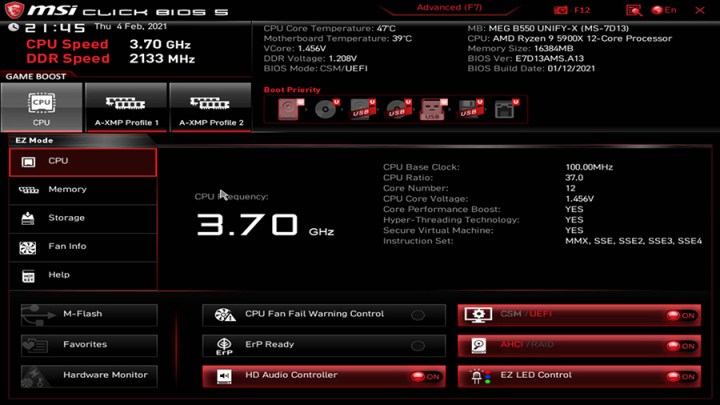
কিভাবে BIOS দিয়ে আপনার CPU ওভারক্লক করবেন
XTU এবং Ryzen মাস্টারের অস্তিত্বের আগে, লোকেরা PC এর BIOS-এ গিয়ে ওভারক্লক করত। অভিজ্ঞতা, যদিও কম সুবিধাজনক এবং প্রায়শই বেশি সময়সাপেক্ষ, আপনি XTU এবং Ryzen Master-এ যা দেখেন তার সাথে খুব মিল, কিন্তু আরও কাস্টমাইজ করার সম্ভাবনা এবং এইভাবে উচ্চ ঘড়ির গতি।
ধাপ 1: আজকাল, আপনার বোর্ডের সাথে পরিচিত হওয়া অত্যন্ত গুরুত্বপূর্ণ, বিশেষ করে এর BIOS। BIOS-এ প্রবেশ করার কয়েকটি ভিন্ন উপায় রয়েছে। সাধারণ উপায় হল আপনার পিসি উইন্ডোজে বুট হওয়ার আগে একটি নির্দিষ্ট কী টিপুন; এই কী সাধারণত Delete, F11, বা F12 হয়। আপনি BIOS-এ না যাওয়া পর্যন্ত শুধু কী টিপতে থাকুন।
যাইহোক, এটা সম্ভব যে ফাস্ট বুট সক্ষম হলে, অথবা আপনার যদি বিশেষভাবে দ্রুত SSD থাকে, তাহলে আপনি কী টিপে উইন্ডোটি মিস করবেন। এটির কাছাকাছি পেতে (উইন্ডোজে, অর্থাৎ), আপনি উইন্ডোজ অনুসন্ধানে অ্যাডভান্সড স্টার্টআপ অনুসন্ধান করতে পারেন, অ্যাডভান্সড স্টার্টআপ বিকল্পে রিস্টার্ট নাও বোতামটি খুঁজে পেতে পারেন এবং যখন আপনার পিসি রিবুট হবে, আপনি উইন্ডোজ পুনরুদ্ধার স্ক্রীন দেখতে পাবেন। ট্রাবলশুট , তারপর অ্যাডভান্সড অপশন এবং সবশেষে UEFI ফার্মওয়্যার সেটিংস নির্বাচন করুন।
এর পরে, আপনি সমস্ত ওভারক্লকিং স্টাফ সহ বিভাগটি খুঁজে পেতে চাইবেন। সাধারণত, BIOS-এর এই অংশে নেভিগেট করা বেশ সহজ, কিন্তু যদি আপনার সমস্যা হয়, তাহলে আমরা আপনার মাদারবোর্ডের ম্যানুয়াল বা আপনার নির্দিষ্ট বোর্ডের জন্য একটি গাইড খোঁজার চেষ্টা করার পরামর্শ দেব। এছাড়াও, অনেক নতুন মাদারবোর্ড ডিফল্টরূপে সক্রিয় করা সহজ UI সহ আসছে এবং ওভারক্লকিং বিভাগে যেতে, আপনাকে কী টিপতে হবে যা আপনাকে সম্পূর্ণ UI দেখায়। আপনি যদি BIOS-এর দিকে তাকিয়ে থাকেন এবং সেখানে প্রায় কিছুই না থাকে, তাহলে এটি সম্ভবত কিছু সাধারণ UI মোডে।
একবার আপনি ওভারক্লকিং বিভাগটি খুঁজে পেলে, আপনি সমস্ত বিকল্পের সাথে নিজেকে পরিচিত করতে চাইবেন এবং আপনি কী পরিবর্তন করতে পারেন। XTU এবং Ryzen Master-এর মতো, আমরা প্রধানত CPU-এর ফ্রিকোয়েন্সি এবং ভোল্টেজের উপর ফোকাস করি, কিন্তু আপনার মাদারবোর্ডের উপর নির্ভর করে, জিনিসগুলি কিছুটা আলাদা দেখাবে। Intel মাদারবোর্ড এবং কখনও কখনও AMD মাদারবোর্ডে, CPU গুণক বা CPU অনুপাত বৃদ্ধি করে ঘড়ির গতি বাড়ানো হবে, যা বেস ক্লক (বা BCLK) এর সাথে গুন করা হয়, যা ডিফল্টরূপে 100MHz হয়। 30 এর গুণক মানে 3000MHz বা 3GHz। বেশিরভাগ এএমডি মাদারবোর্ডে, আপনি পরিবর্তে সিপিইউ ফ্রিকোয়েন্সির মতো কিছু লেবেলযুক্ত ফিল্ডে ফ্রিকোয়েন্সি ইনপুট করেন।
আপনি যদি ফ্রিকোয়েন্সি বা কোর ভোল্টেজ সামঞ্জস্য করার কোন উপায় না দেখেন তবে আপনাকে একটি বিকল্প খুঁজে বের করতে হবে যা ম্যানুয়াল টুইকিং সক্ষম করে। আবার, এটি আপনার মাদারবোর্ডের উপর নির্ভর করে পরিবর্তিত হয়, তবে সাধারণত, আপনি স্বয়ংক্রিয় মত কিছু দেখতে পাবেন, যা আপনি ম্যানুয়াল এ পরিবর্তন করতে পারেন। আপনি এটি করার পরে, আপনি দেখতে হবে এবং এই পরিসংখ্যান পরিবর্তন করতে সক্ষম হবেন.
ধাপ 2: আপনি সেটিংস টুইক করা শুরু করার আগে, আপনি আপনার পিসিকে চাপ-পরীক্ষা করতে চাইবেন। একটি ওভারক্লক স্ট্রেস-টেস্ট করার জন্য আপনি ব্যবহার করতে পারেন এমন অনেকগুলি অ্যাপ্লিকেশন রয়েছে, তবে আমরা AIDA64, Prime95, বা Cinebench R23 সুপারিশ করি। AIDA64 এবং Prime95 দ্রুত স্থিতিশীলতা এবং তাপীয় সমস্যা প্রকাশ করতে পারে তাদের চরম তীব্রতার জন্য ধন্যবাদ; যাইহোক, এগুলি কিছুটা অবাস্তব কারণ আপনি সম্ভবত কখনই বাস্তব-বিশ্বের কাজের চাপে পড়বেন না যা আপনার সিপিইউকে এত শক্তি ব্যবহার করতে বাধ্য করবে। অন্যদিকে, Cinebench R23 একটু হালকা, আরও বাস্তবসম্মত, এবং আপনার ওভারক্লক থেকে আপনি কত বেশি পারফরম্যান্স পাচ্ছেন তা দেখার জন্য একটি স্কোর প্রদান করে।
যদি আপনার পিসি 80 ডিগ্রি সেন্টিগ্রেডে আঘাত না করে এক ঘন্টারও বেশি সময় ধরে এই বেঞ্চমার্কগুলির মধ্যে যেকোনো একটি চালাতে পারে, তাহলে আপনি ওভারক্লকিং শুরু করতে প্রস্তুত। আপনি যদি 80 ডিগ্রি সেন্টিগ্রেডের উপরে তাপমাত্রা দেখতে পান, আমরা আপনার শীতল সমাধান উন্নত করার পরামর্শ দিই, কারণ আপনার কাছে সামান্য ওভারক্লক ছাড়া আর কিছু অর্জন করার জন্য পর্যাপ্ত তাপীয় হেডরুম থাকবে না।
ধাপ 3: এখান থেকে, প্রক্রিয়াটি আপনি XTU এবং Ryzen Master-এ যা দেখেন তার অনুরূপ: ধীরে ধীরে ফ্রিকোয়েন্সি বাড়ানো এবং তারপর আপনার পিসির স্থায়িত্ব পরীক্ষা করা। ইন্টেল সিপিইউ এবং প্রি-রাইজেন এএমডি সিপিইউ-এর জন্য, আপনি শুধুমাত্র সিপিইউ অনুপাতের মাধ্যমে 100 মেগাহার্টজ বৃদ্ধিতে ফ্রিকোয়েন্সি বাড়াতে সক্ষম হবেন। Ryzen CPU গুলি ছোট ইনক্রিমেন্ট পরিচালনা করতে পারে, তবে আমরা 50MHz বা 100MHz এর ধাপে যাওয়ার পরামর্শ দিই।
একবার আপনি CPU অনুপাত বা ফ্রিকোয়েন্সি পরিবর্তন করলে, পরিবর্তনগুলি সংরক্ষণ করুন এবং BIOS থেকে প্রস্থান করুন। তারপরে, কমপক্ষে 10 মিনিটের জন্য আপনার পছন্দের স্ট্রেস পরীক্ষা চালান; আপনি এখনও অন্য পুরো ঘন্টা করতে হবে না. আপনার পিসি ক্র্যাশ না হওয়া পর্যন্ত এই প্রক্রিয়াটি পুনরাবৃত্তি করতে থাকুন বা আপনি যদি দেখেন যে সিপিইউর তাপমাত্রা 95 ডিগ্রি সেলসিয়াস হিট করছে। এই সময়ে, আপনি আর ফ্রিকোয়েন্সি বাড়াতে পারবেন না।
ধাপ 4: ফ্রিকোয়েন্সি বাড়ানোর জন্য, আপনাকে এখন ভোল্টেজ বাড়াতে হবে। আপনাকে এমন ক্ষেত্র খুঁজে বের করতে হবে যা CPU কোর ভোল্টেজ বা CPU ভোল্টেজের মতো কিছু বলে। আপনার কাছে একটি একক মান বা অফসেট ইনপুট করার বিকল্প থাকতে পারে। আমরা এর সরলতা এবং বৃহত্তর ওভারক্লকিং সম্ভাবনার কারণে একটি একক মান সুপারিশ করি, তবে একটি অফসেট সহ সাধারণভাবে ভাল তাপমাত্রা এবং উচ্চতর দক্ষতা অর্জন করা সম্ভব, যদিও আপনার ওভারক্লকিং সম্ভাবনা সীমিত হতে পারে। উপরন্তু, যদি আপনি একটি অফসেট ব্যবহার করেন, তাহলে স্ট্রেস পরীক্ষার সময় আপনার CPU এর ভোল্টেজটি নিরাপদ কিনা তা নিশ্চিত করার জন্য আপনাকে সাবধানে পর্যবেক্ষণ করতে হবে।
আরেকটি বিকল্প আছে যা আপনি চেক আউট করতে চাইতে পারেন: লোড-লাইন ক্রমাঙ্কন (LLC)। এলএলসি-এর উচ্চ স্তরগুলি ভোল্টেজ ড্রপকে প্রশমিত করবে এবং এর অভিপ্রেত ভোল্টেজকে দ্রুত আঘাত করবে। ওভারক্লকিংয়ের জন্য এর অর্থ হল আরও স্থিতিশীলতা এবং সম্ভাব্য আরও বেশি ওভারক্লকিং হেডরুম, তবে এলএলসি বাড়ানোর পরিণতি হতে পারে। উচ্চ এলএলসি সহ একটি খারাপ পরিস্থিতিতে, আপনার সিপিইউ তার উদ্দেশ্যযুক্ত ভোল্টেজকে ওভারশুট করতে পারে এবং বিপজ্জনক স্তরে আঘাত করতে পারে, সম্ভাব্যভাবে সিপিইউ মারা যেতে পারে। আমরা এলএলসিকে মাঝারি স্তরে রাখার পরামর্শ দিই, যাকে সাধারণত এলএলসি 3 বলা হয়।
আমরা ডিফল্ট ভোল্টেজ থেকে শুরু করে .025 ইনক্রিমেন্টে ভোল্টেজ যোগ করার পরামর্শ দিই। সুতরাং, যদি আপনার ভোল্টেজ 1.2 ভোল্টে শুরু হয়, আপনি 1.225 ভোল্টের সাথে আসতে .025 যোগ করবেন। একবার আপনি এটি সম্পন্ন করার পরে, সংরক্ষণ করুন এবং প্রস্থান করুন এবং আবার স্ট্রেস পরীক্ষা শুরু করুন। যদি আপনার পিসি এখন স্থিতিশীল থাকে, তাহলে আপনি BIOS-এ ফিরে যেতে পারেন এবং আবার ঘড়ির গতি বাড়ানো শুরু করতে পারেন।
ধাপ 5: এখন, আপনার পিসি ক্র্যাশ না হওয়া পর্যন্ত ফ্রিকোয়েন্সি বাড়ানোর এবং তারপর ভোল্টেজ বাড়ানোর এবং আবার প্রক্রিয়াটি শুরু করার একটি প্রক্রিয়া। আপনি কোন ভোল্টেজের সাথে আরামদায়ক বা 95 ডিগ্রি সেলসিয়াস তাপমাত্রার সীমার কাছাকাছি চলে গেলে আপনার থামানো উচিত। আপনি পাওয়ার সীমাবদ্ধতার সমস্যায় পড়তে পারেন, তবে এটি আপনার মাদারবোর্ড এবং আপনার CPU-এর পাওয়ার খরচের উপর নির্ভর করবে।
একবার আপনি এই পয়েন্টে এসে গেলে, BIOS-এ আপনার সেটিংসের একটি প্রোফাইল সংরক্ষণ করুন, রিবুট করুন এবং একটি ঘন্টাব্যাপী স্ট্রেস পরীক্ষা চালান। যদি আপনার পিসি পাস করে, তাহলে আপনি সম্পন্ন করেছেন, কিন্তু যদি এটি ক্র্যাশ হয়, আপনার সিস্টেম স্থিতিশীল না হওয়া পর্যন্ত আপনাকে ঘড়ির গতি কমাতে হবে।
ধাপ 6: আপনার যদি একটি লক করা CPU থাকে, তার মানে আপনি গুণক পরিবর্তন করতে পারবেন না, তবে এটি প্রযুক্তিগতভাবে ফ্রিকোয়েন্সি বাড়ানোর একমাত্র উপায় নয়। BCLK উত্থাপন করে, আপনি এমনকি ঘড়ি গুণক স্পর্শ না করে ফ্রিকোয়েন্সি বাড়াতে পারেন। আপনার এটি করা উচিত নয় (বা করতে পারবেন না) এর কয়েকটি কারণ রয়েছে।
প্রথমত, BCLK ওভারক্লকিং মাদারবোর্ডের সবকিছুকে উচ্চ ঘড়ির গতিতে কাজ করে। এটি একটি ভাল জিনিস মনে হতে পারে, এবং এটি আপনার মাদারবোর্ড সঠিকভাবে কাজ করা বন্ধ না হওয়া পর্যন্ত। এটি অসম্ভাব্য যে আপনি আপনার বোর্ডের স্থায়ী ক্ষতি করবেন, তবে আপনি যদি ঘড়ির গতি খুব বেশি বাড়ান তবে আপনি অবশ্যই এটিকে কম স্থিতিশীল করে তুলবেন।
দ্বিতীয়ত, স্থিতিশীলতার সমস্যার কারণে স্থিতিশীল BCLK ওভারক্লকগুলি সাধারণত খুব বেশি হয় না। এমনকি 10% একটি দীর্ঘ শট হতে পারে, এবং আপনি 3% এর মতো সামান্য কিছু পেতে পারেন, যা ঠিক আশ্চর্যজনক নয়।
অবশেষে, লক করা চিপসেট সহ মাদারবোর্ডে BCLK পরিবর্তন করা সাধারণত অসম্ভব। এটি অত্যন্ত অসম্ভাব্য যে আপনি একটি পেন্টিয়াম G7400 এর সাথে একটি Z690 বোর্ড যুক্ত করবেন, উদাহরণস্বরূপ, যা BCLK ওভারক্লকিংকে আর্থিক দৃষ্টিকোণ থেকেও অবাস্তব করে তোলে। আপনার যদি একটি লক করা সিপিইউ থাকে, তাহলে আপনি মাল্টি-কোর এনহ্যান্সমেন্টের মত সেটিংস এবং পাওয়ার সীমা বাড়ানো এবং বুস্ট টাইম বাড়ানোর সাথে সম্পর্কিত অন্য যেকোন কিছুর খোঁজ করাই ভাল (যা আপনি XTU এবং Ryzen মাস্টারের সাথে করতে পারেন)।
